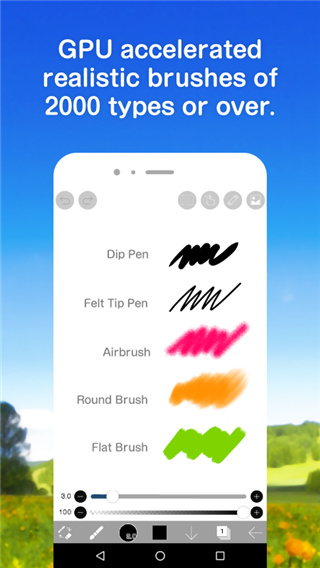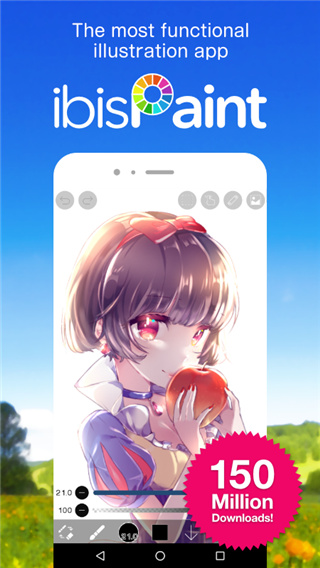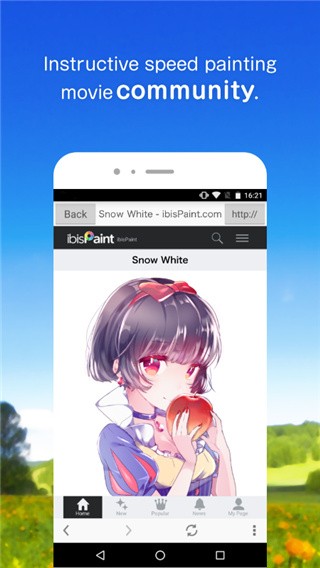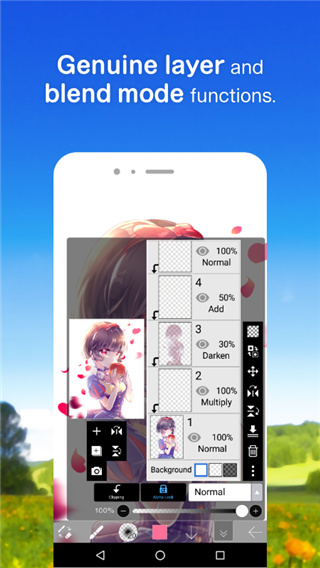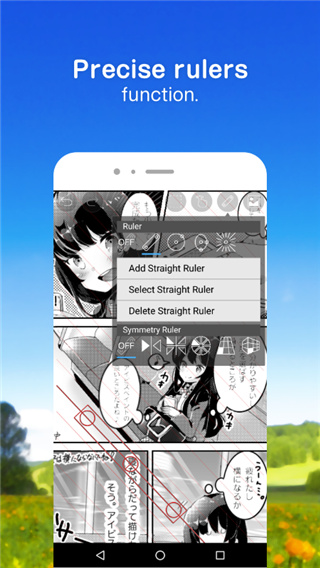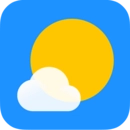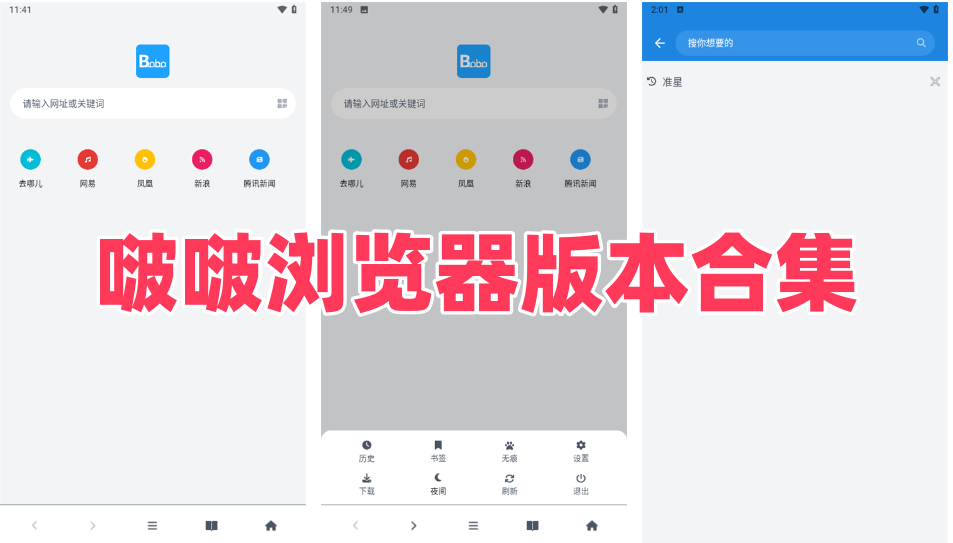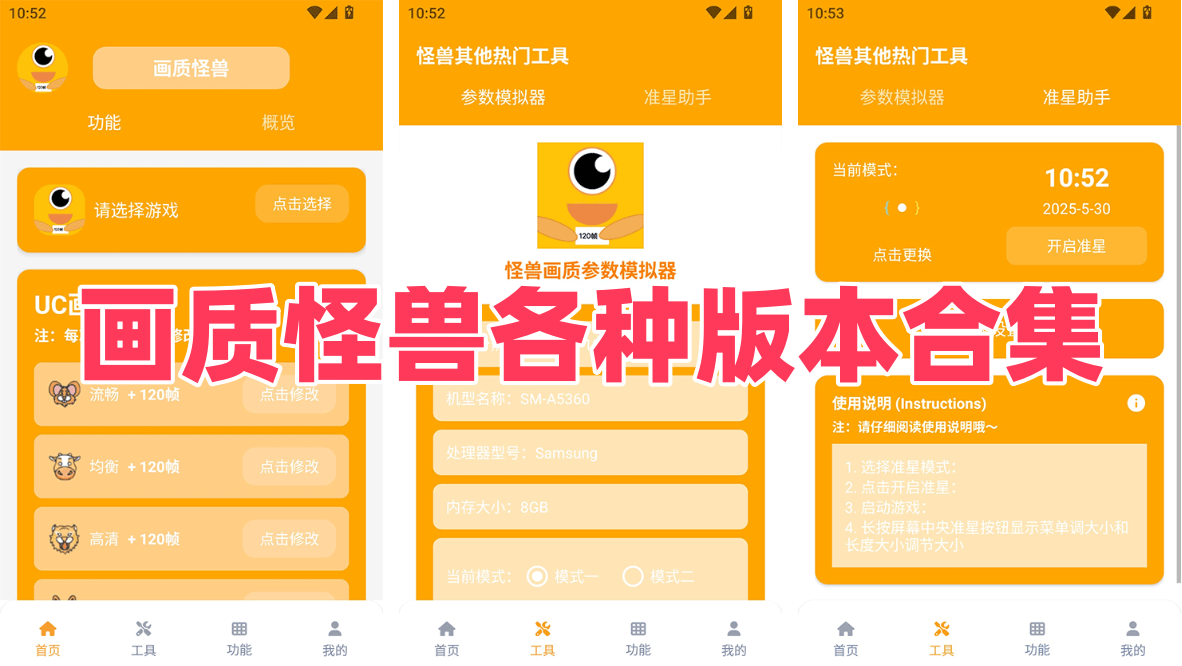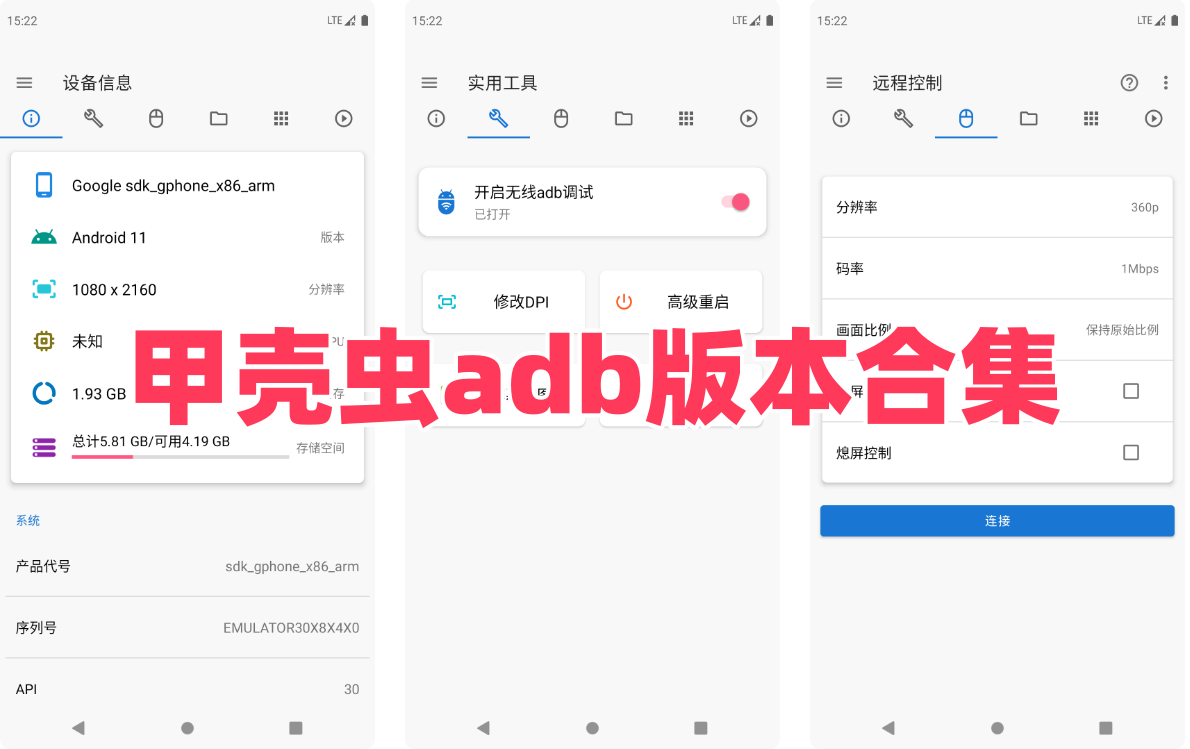- 简介
- 相关信息
- 近期更新
游戏简介
爱笔思画X免费笔刷2025是一款专为手机和平板设计的专业绘画软件。它让每位用户都能在移动设备上体验全新的绘画方式,只需一键操作即可开始创作,激发无限灵感。该软件提供了多种免费笔刷供用户使用,无需额外付费,这些笔刷功能强大且易于使用,支持在不同设备间流畅切换,帮助用户轻松完成艺术作品。
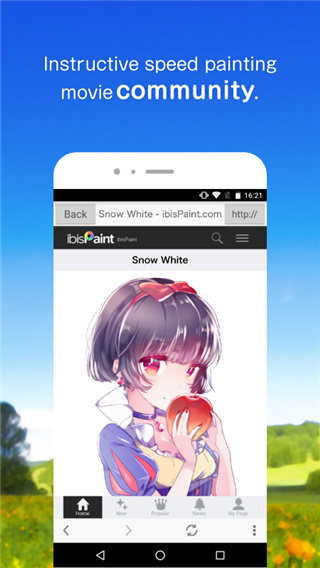
爱笔思画X在2025年提供了的免费笔刷,完美兼容多种外接绘画工具。用户可以一键连接这些设备,使用外接绘画工具比手指绘画更为便捷,让创作过程更加轻松愉快。
软件特色
[刷机功能]
- 平滑,最大60 fps刷
- G笔,笔,数码笔,气刷,圆刷,平刷,铅笔,油画颜料,木炭,蜡笔,邮票等超过15,000种画笔图案
- 各种画笔参数,例如开始/结束厚度、开始/结束不透明度和初始/最终画笔角度
- 快速滑块,刷子厚度和刷子不透明度准备好操作
- 可以实时检查的画笔预览
[图层功能]
- 可无限添加的图层功能
- 混合模式,例如每层不透明度,alpha混合,加法,减法,乘法
- 剪切功能,便于剪裁图像
- 各种图层命令,如图层复制,从照片库导入,左/右反转,颠倒,图层旋转,移动,缩放
- 图层名称设置功能,用于图层识别
[漫画功能]
- 全文工具功能,支持垂直书写,水平书写,修剪,字体选择,多文本
- 46种屏幕色调功能,如点,噪声,水平,垂直,对角线,十字,方形等。
[选择范围功能]
- 选择范围,每像素 256 级(选择层)
- 在选择范围内翻转、移动、旋转、放大、缩小
- 画笔、填充、复制图层、组合图层、移动图层、旋转、缩放,考虑选择范围
[颜色功能]
- 从调色板中选择,对注册数量没有限制,从色调圆圈中选择,从HSB中选择,从RGB中选择,丰富的颜色选择
- 通过拖放到调色板保存
- 点击并按住吸管功能
[绘图功能一般]
- 用于绘制图形等的标尺工具功能(以前的标尺,圆形标尺,椭圆标尺,浓度线标尺)
- 滤镜功能,包括亮度·对比度,色彩平衡,线条提取,灰度,渐变,模糊,渐变,动画背景,漫画背景,色差
- 材料工具功能,多的纹理和色调
- 除了各种画布尺寸,如SD,HD,X(旧Twitter)标题,明信片,可选的画布尺寸规格功能
- 画布的任意旋转功能
- 背景颜色(白色,明亮透明,深色透明)设置功能
- “取消”“撤消”功能最多100步或更多(取决于存储的可用空间。)
- 刷子,橡皮擦,指尖工具,模糊工具,填充和吸管功能
- 快速,流畅的平移和缩放功能
[支持的数字手写笔]
- Wacom Intuos (仅限兼容机型)
- XP-PEN Tablet (仅限兼容机型)
- SonarPen
- HUION Pen Tablet (仅限兼容机型)
- S-Pen
- Z Stylus
- Smart Stylus Pen
- Direct Stylus 2
[享受作品的功能]
- 我的画廊功能,以欣赏我的插图
- 绘图过程的播放功能(具有播放速度调整功能)
- 导出功能到插图静止图像(PNG / JPEG)和视频(MP4)照片库
- 绘图过程视频编码功能和上传功能
- 分享您在X(旧Twitter)或Facebook上发布的图片网址
- 评论来说明时推送通知
- 下载另一个人的插图功能(工作文件)
- 收集功能,以欣赏其他人的插图
- 通过PC和Mac的USB文件传输导入和导出功能文件
- 可以将静态图片(PNG/JPEG)、视频(MP4)和工作文件(IPV)分享到X(原Twitter)、Facebook、LINE等平台。
- CLIP STUDIO PAINT连接功能(通过云绘制,ibis Paint的作品可以在CLIP STUDIO PAINT中继续绘制)
* 若要上传和下载插图,您需要使用ibisAccount、X(以前的Twitter)、Facebook或Apple ID账户。
爱笔思画X免费笔刷2025怎么制作动画
1、进入软件后点击【我的图库】——点击底部“+”号,创建一个合适的画布
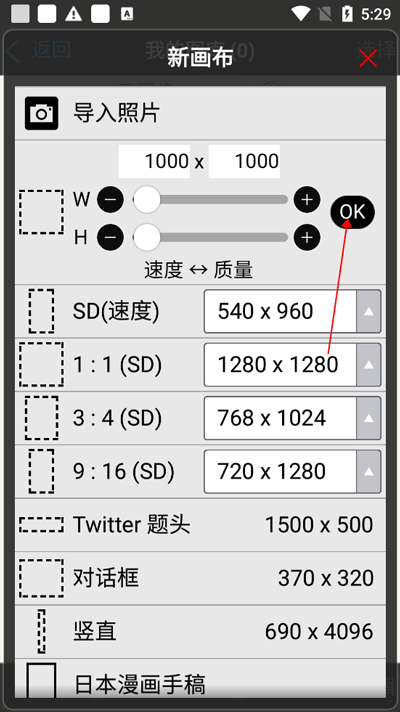
2、画布创建成功后在操作页面新建一个图层1
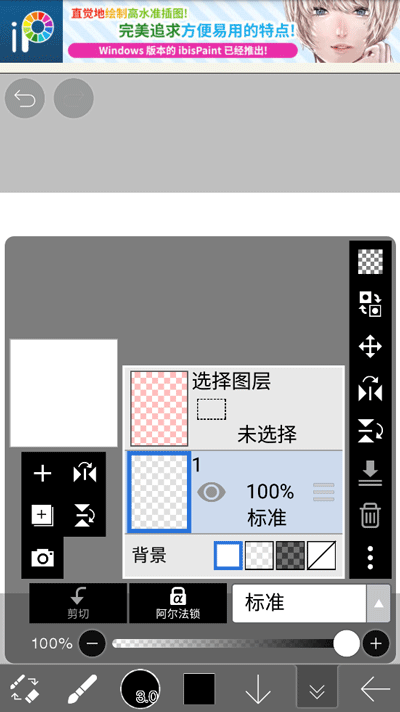
3、在图层1上开始第一个绘画,选择下方的画笔工具,根据需求调整好画笔的厚度和不透明度即可
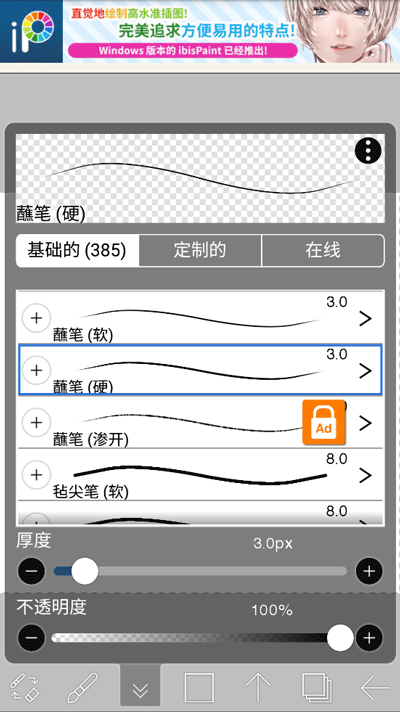
4、图层1画好后,点击图层,将透明度调整到8%
5、新建一个图层2,在图层2上再绘画一遍,然后将图层透明度调至15%
6、新建一个图层3,步骤和图层2一样,透明度都是15%
7、新建一个图层4,开始绘制中间的画面
8、绘制完成后,将四个图层的透明度都调至100%
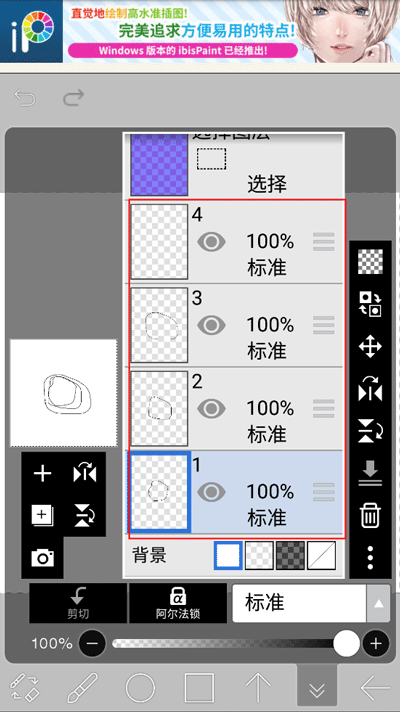
9、调整好后,点击图层,点击弹出图层的右下方的三个点,选择将图片导出“保存为透明PNG”
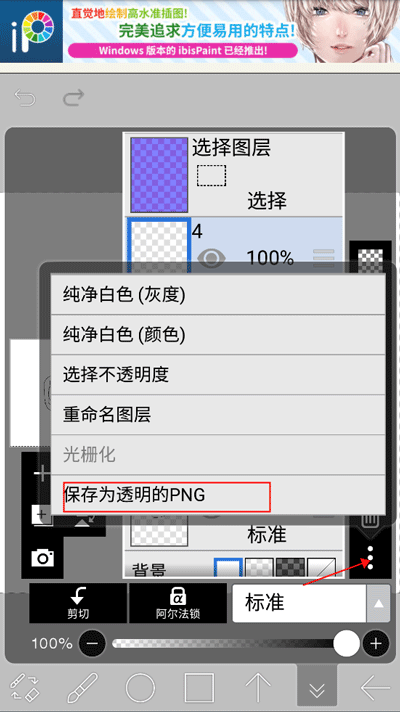
10、接着打开“Flipa Clip”,点击下方的“+”,在项目名称下输入你的动画名称,点击“创建项目”进入
11、进入动画操作页面后,点击右上角的三个点,在弹出的菜单中选择“添加图片”,然后从相册中一次性将刚才导出的所有图片导入到“flipaclip”中。
12、图片导入后,点击下方的播放按钮动画就制作完毕了
爱笔思画X免费笔刷2025怎么导入
笔刷怎么导入
1.打开笔刷所在的位置,点击笔刷。
2.点击用其他应用打开,页面弹出选项,点击爱笔思画X。
3.页面弹出正在导入,等待导入完成即可。
怎么添加笔刷
1. 新建画布,点击右上角的【+】新建画布。
2.点击笔刷,在画布的右上角,点击笔刷工具。
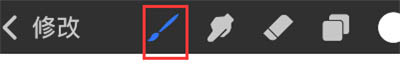
3.导入,点击导入按钮,导入笔刷。

4.选择笔刷,在导入界面,选择想要导入的新笔刷即可。
爱笔思画X免费笔刷2025如何导出高清图片
1. 为了获得比普通图片格式更清晰的效果,如果你想最大限度地保持图片的清晰度,建议优先选择使用爱笔思画X格式进行导出。这种格式是爱笔思画X软件的原生格式,只能通过爱笔思画X来打开和预览。它非常适合用于文件备份,并且可以保存到网盘中。这样,在下次使用时,所有的图层信息都会被完好无损地保留下来,便于后续的修改工作。
2. 在爱笔思画X中,还有一种可以保存作品图层的格式,那就是PDF。如果你打算之后使用其他软件对作品进行进一步编辑,可以选择这种格式,它也能很好地保证作品的清晰度。
3. 在其他文件格式中,PDF格式的清晰度优于JDG格式,而JDG格式又优于JPEG格式。当我们使用绘图软件进行绘画时,了解这些常见格式的特点是很重要的。通过多次实践,你也能很好地掌握它们。
爱笔思画X免费笔刷2025怎么复制图层
怎么复制画出来的图案到另一个图层
1.找到图层面板,选择需要复制至另一个画布的图层,长按拖动至图库。
2.打开图库页面中,左手可以选择任意的作品找到。
3.作品找到后,松开拖动的图层。
4.导入成功后,即可看到复制的图层到另一个图层中。
怎么复制画出来的图案怎么移动
通过复制图层移动
1.打开一个作品,点击右上角的两个方块图标。
2.选中需要复制的图案图层,向左侧滑动,点击复制。
3.复制完成,选择小箭头,移动至合适的位置即可。
通过拷贝并粘贴移动
1.打开一个作品,三个手指同时下滑,弹出拷贝粘贴的对话框,点击复制。
2.根据实际需要向任意方向移动。
3.移动完毕,可以看到图案已经复制好了。
- 当前版本: V1.0.2
- MD5值: 5f684a7b53b55880a1d2275952849faa
- 语言: 简体中文
- 类别: 学习教育
- 大小: 10MB
- 更新时间: 2025-07-25
- 月榜
- 总榜